Để giúp bạn dễ dàng chép những bài hát yêu thích vào iPhone, các phần mềm chép nhạc vào iPhone không cần iTunes dưới đây sẽ là một sự lựa chọn hoàn hảo khác để bạn tải những bài hát yêu thích về máy.
Nếu như trước đây, việc chép nhạc vào iPhone thường tốn rất nhiều sức lực lao động cũng như gặp nhiều rắc rối khi bạn triển khai chép nhạc vào iPhone trải qua công cụ iTunes. Ngày nay tất cả chúng ta hoàn toàn có thể thực thi cách chép nhạc vào iPhone không cần iTunes như dưới đây .
Mục lục nội dung
Phần mềm chép nhạc vào iPhone mà không cần iTunes
Phần mềm chép nhạc bên thứ ba : 3uTools
Link tải 3uTools tại đây: Download 3uTools.
Bước 1: Bạn kết nối với máy tính thông qua cáp kết nối, và khởi chạy công cụ 3uTools đã được tải về ở trên.
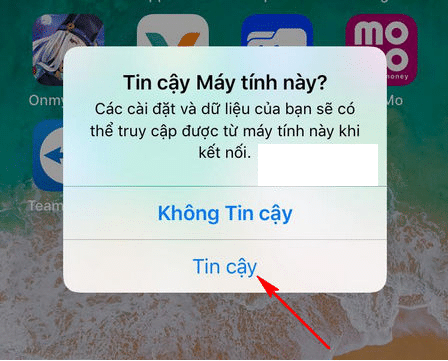
Lúc này, màn hình hiển thị iPhone sẽ nhu yếu bạn xác nhận độ an toàn và đáng tin cậy của liên kết. Nhấp vào Tin cậy .
Bước 2: Tại giao diện 3uTools lúc này sẽ hiển thị toàn bộ thông tin về thiết bị mà bạn đang sử dụng, lúc này để chép nhạc vào iPhone không cần iTunes các bạn ấn chọn mục Nhạc như hình dưới.
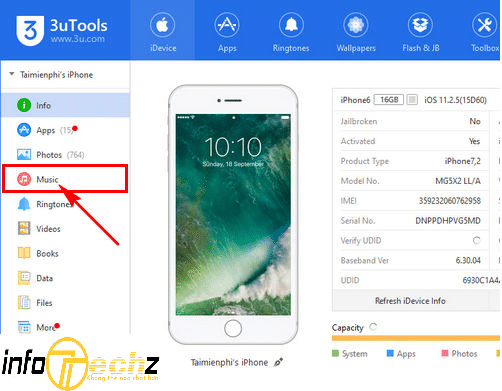
Bước 3: Lúc này, để có thể chép nhạc vào iPhone, các bạn ấn chọn mục Nhập từ thanh công cụ.
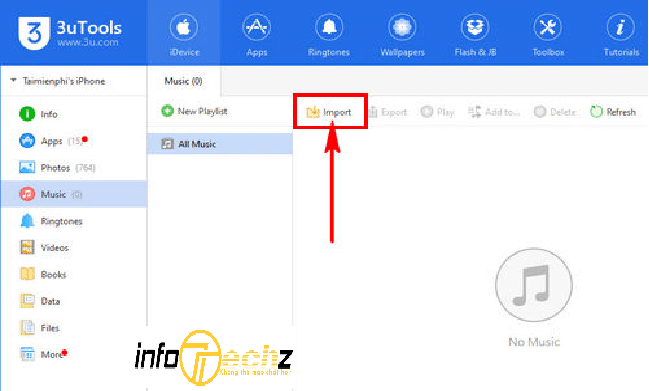
Bước 4: Hệ thống sẽ yêu cầu bạn chọn Thêm từng file một (Chọn File) hoặc Thêm cả thư mục (Chọn Thư mục).

Ở ví dụ này, Infotechz. vn chọn Thêm từng tệp ( Select File ) để chép nhạc vào iPhone .
Bước 5: Sau đó hệ thống sẽ hiển thị biểu mẫu yêu cầu bạn truy cập vào thư mục chứa nhạc muốn chép nhạc vào iPhone mà không cần iTunes này.
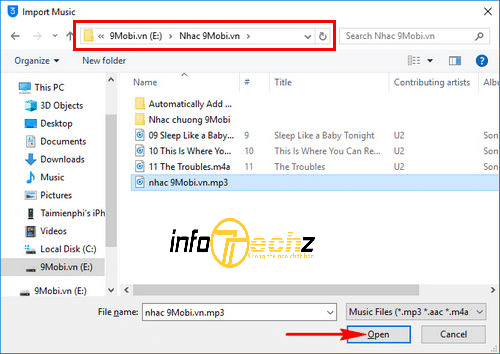
Nhấp vào Mở tệp để xác nhận .
Bước 6: Cuối cùng hệ thống sẽ ngay lập tức tiến hành kết nối và chép nhạc vào iPhone của bạn, khi quá trình hoàn tất chúng ta sẽ nhận được thông báo như hình bên dưới.

Và như vậy là chúng ta đã vừa cùng nhau đi tìm hiểu các bước thực hiện cách chép nhạc vào iPhone không cần iTunes thông qua công cụ 3uTools vô cùng tiện lợi và dễ sử dụng kể cả với những người mới làm quen hệ điều hành IOS này.
Hoặc bạn có thể sử dụng app chép nhạc không sử dụng đến máy tính như video dưới đây:
Chép nhạc vào iphone không cần itunes với Copytrans Manager
Tải xuống phiên bản mới nhất: CopyTrans Manager
Các tính năng của chương trình hoàn toàn có thể được tóm tắt như sau :
Thêm / Xóa bài hát trong thư viện
Bạn hoàn toàn có thể sử dụng CopyTrans Manager để thêm bài hát vào thư viện của mình. Bạn chỉ cần chọn “ Nút update ” và tìm đến đường dẫn nhạc nguồn vào, người dùng hoàn toàn có thể nhập nhiều bài hát cùng lúc. Ngoài ra, bạn cũng hoàn toàn có thể nhấp chuột phải vào list phát, chọn Thêm. Nếu muốn nghe, bạn bấm vào hình tượng nghe để chương trình triển khai. Nếu muốn xóa bài hát nào khỏi thư viện, bạn chọn, sau đó bấm hoặc bấm chuột phải, chọn Xóa khỏi iPod .
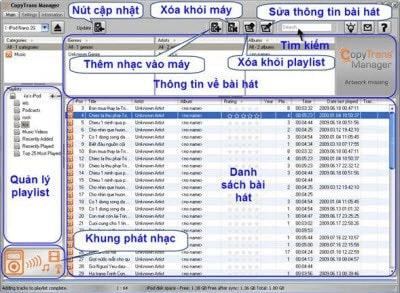
Quản lý danh sách phát
Bạn cũng có thể sử dụng CopyTrans Manager để tạo danh sách phát mới, trong trình quản lý danh sách phát bạn bấm vào biểu tượng thêm danh sách phát (dấu +) hoặc bấm chuột phải, chọn Thêm danh sách phát rồi đặt tên cho danh sách phát này. Khi bạn cần thay đổi tên, hãy nhấp chuột phải vào Danh sách phát và chọn Đổi tên danh sách phát
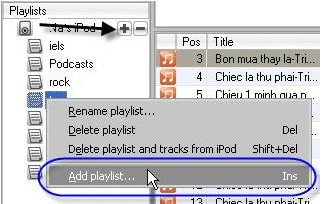
Để xóa list phát, hãy chọn list phát và nhấn phím Xóa. Trong trường hợp muốn xóa list nhạc và toàn bộ những bài hát có trong đó khỏi bộ nhớ, bạn nhấp chuột phải, chọn Xóa list phát và những bản nhạc khỏi iPod ( hoặc tổng hợp phím Shift + Delete ) .
Điều quan trọng nhất là nhập bài hát từ thư viện, tại ô Playlists bạn bấm vào tên iPod để toàn bộ những bài hát hiện ra, sau đó chọn, kéo bài hát đó và thả vào list nhạc dự tính. Để chọn nhanh, bạn hoàn toàn có thể tìm bài hát trong hộp tìm kiếm trên thanh công cụ .
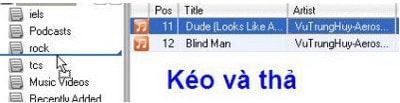
Bất cứ khi nào bạn muốn xóa bài hát nào khỏi list phát, hãy nhấp chuột phải vào bài hát đó, chọn Xóa khỏi list phát
Quản lý Thư viện Theo Thông tin Album
Danh sách phát của bạn trong iPhone hoàn toàn có thể lên đến hàng nghìn bài hát. Lúc này, thông tin album sẽ đóng vai trò như một bộ lọc để bạn hoàn toàn có thể phân loại theo những thể loại nhạc khoa học hơn. Để thêm bạn click chuột phải vào bài hát, chọn Edit rồi nhập thông tin vào những dòng Title, Artist và Album. Bạn cũng hoàn toàn có thể đặt hình đại diện thay mặt bằng cách nhấp vào Thay đổi tác phẩm nghệ thuật và thẩm mỹ
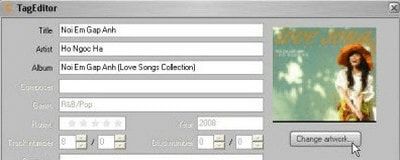
Trong phần thông tin album, bạn chỉ cần chọn theo tên ca sĩ, album là có tác dụng tìm kiếm .
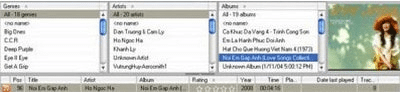
Phần mềm CopyTrans Manager tương hỗ chép nhạc vào iphone không cần iTunes giúp người dùng sử dụng những tính năng tiện nghi và thuận tiện hơn rất nhiều. So với Itunes, điểm cộng khiến CopyTrans Manager khiến người dùng yêu quý là ứng dụng thuận tiện sử dụng chỉ với vài thao tác kéo thả, việc đồng điệu nhạc trở nên thuận tiện mà không lo mất hết nhạc đã có trong máy .
Bên cạnh đó, hiện nay bạn có thể sử dụng rất nhiều các phần mềm chép nhạc cho iPhone không cần itunes vô cùng tiện lợi. Cách tải nhạc cho iPhone này không chỉ giúp những ai chưa biết sử dụng iPhone có thể sở hữu những bản nhạc mà mình yêu thích mà còn hỗ trợ các bạn tải những bài hát hot hit một cách cực kì nhanh và đặc biệt nó hoàn toàn miễn phí.
Bài viết liên quan:
4.8
/
5
(
Xem thêm: Tiểu luận Lịch sử nghệ thuật
14
bầu chọn
)
Source: https://mindovermetal.org
Category: Ứng dụng hay









